Как подключить интернет к телевизору LG
Блог Сервисного центра
Подключение через Wi-Fi: видео
Уже не, сколько поколений телевизоров lg имеют возможность подключения к интернету, только как это сделать, знают не многие владельцы. Именно этому вопросу, как подключить интернет к телевизору lg, посвящен данный обзор. Кто-то может спросить также, для чего это делать, не представляя, какие возможности открываются перед владельцем такого ТВ.
Касательно возможностей, при помощи интернет соединения, вы можете просматривать на своем телевизоре тысячи бесплатных телеканалов со всего мира совершенно бесплатно, это же касается фильмов онлайн, а на некоторых моделях техники получиться, даже играть в игры. Проще говоря, преимущества тут очевидны, поэтому отвечаю на главный вопрос – как же все таки подключить сеть интернет к телевизору марки LG?
Есть три основных способа:
- Проводное соединение;
- Wi-Fi;
- 4G модем;
Если в телевизоре есть выход для интернет кабеля, вы можете подключить его также как персональный компьютер, главное грамотно настроить соединение. Без подводных камней тут конечно не обойтись, и сами настройки будут отличаться, например от того какой IP подразумевает ваш провайдер, статический или динамический.
Без подводных камней тут конечно не обойтись, и сами настройки будут отличаться, например от того какой IP подразумевает ваш провайдер, статический или динамический.
В данном случае подключение происходит автоматически, то есть в настройках ТВ вам нужно выбрать «сеть» — «проводное подключение», а далее поставьте галочку на определении ДНС и Адреса IP автоматически. Это все, ваш телевизор подключиться к сети автоматически. Теперь вы можете использовать все его возможности.
СтатическийТакое соединение подразумевает ввод данных вручную, просто снимите галочку с «автоматически» и впишите в соответствующие поля данные от провайдера, они должны быть указаны в договоре. В крайнем случае, если нет возможность посмотреть договор, но к интернету подключен ваш ПК, эти данные вы можете найти в настройках сети устройства.
Wi-FiНа сегодняшний день, пожалуй, самый популярный метод подключения телевизора lg к интернету, конечно при условии, что техника поддерживает такую функцию, в противном же случае не получиться установить соединение. Включите роутер в сеть, а в настройках телевизора выберите «подключение по беспроводной сети». Здесь вам необходимо выбрать имя вашего соединения и ввести пароль от Wi-Fi, после чего нажать «ок». после этого связь должна быть установлена. Не забудьте обратиться в сервисный центр LG, чтобы специалисты обновили программное обеспечение на вашем телевизоре, иначе подключение может вовсе не состояться.
Включите роутер в сеть, а в настройках телевизора выберите «подключение по беспроводной сети». Здесь вам необходимо выбрать имя вашего соединения и ввести пароль от Wi-Fi, после чего нажать «ок». после этого связь должна быть установлена. Не забудьте обратиться в сервисный центр LG, чтобы специалисты обновили программное обеспечение на вашем телевизоре, иначе подключение может вовсе не состояться.
Модем от провайдера мобильной связи, (устройство, напоминающее USB флешку), также может быть использовано для соединения ТВ с сетью интернет. Просто подсоедините модем в соответствующий разъем телевизора и перейдите в настройки интернета. Помните, что ничего не получиться, если модель ТВ не поддерживает данный тип связи. Узнать о возможности такого подключения вы можете из инструкции от производителя техники.
Источник: https://www.i-slomal.ru/
Помогла ли вам статья?
телевизор LG
Как подключить телевизор к интернету, подключение телевизора к вай-фай
Каталог товаров
52 отзыв
Специальные цены
Каркасный бассейн Intex 28202 Metal Frame 305х76 см (56999)
330 р. 00 к.
Отзывы о магазине
Наталья03 апреля 2023, 07:32
Помогли с выбором телевизора, доставили вовремя, сервисом очень довольна! Телевизор супер! Спасибо вам большое! За приставкой теперь только к вам)
Антон04 февраля 2023, 02:25
Заказывал здесь телевизор Sony 55x90J. Привезли вовремя как обещали, весь комплект, все работает!
Надеюсь прослужит долго, спасибо!
Отзывы покупателей о магазине
Современные телевизоры способны порадовать пользователей широким выбором функций, которые нужны для улучшения комфортабельности его целевого использования. Среди наиболее востребованных возможностей находится встроенный инструмент для подключения к интернету. Благодаря данной функции пользователь может просматривать любимую телевизионную программу или фильм без каких-либо ограничений и в высоком качестве. Однако, в силу сложности программного обеспечения, многие люди не знают, как подключить телевизор к интернету за несколько минут.
Среди наиболее востребованных возможностей находится встроенный инструмент для подключения к интернету. Благодаря данной функции пользователь может просматривать любимую телевизионную программу или фильм без каких-либо ограничений и в высоком качестве. Однако, в силу сложности программного обеспечения, многие люди не знают, как подключить телевизор к интернету за несколько минут.
Что нужно для проведения настроек
Прежде чем узнать, как подключить телевизор к интернету, важно позаботиться о наличии всех необходимых инструментов и комплектующих. Ведь успех соединения зависит не только от правильной последовательности действий, но и от типа применяемых кабелей. В зависимости от способа интернет-синхронизации устройства, пользователю потребуется набор заводских проводов и роутер. Важно обратить внимание на состояние разъемов на LAN-кабеле. При отсутствии проблем, можно начать ознакомление с тем, как настроить интернет на телевизоре в несколько действий.
Выполнение сетевого подключения
Быстрое подключение телевизора к интернету можно выполнить 2 способами: через кабель и по вай-фай. Варианты отличаются типом программных настроек. К тому же, каждый способ может адаптироваться под конкретные Смарт телевизоры и комплект пользовательского оборудования.
Варианты соединения с интернет-сетью:
- LAN-кабель. Прежде чем узнать, как подключить интернет на телевизоре, следует осмотреть комплект заводского оборудования, которое поставляется вместе с устройством. LAN-кабель требуется подключить к ТВ. В дальнейшем, на телевизоре необходимо зайти в настройки в раздел «Сеть», где нужно кликнуть на «Настройки сети». Пользуясь подсказками встроенного менеджера можно создать интернет-подключение.
- Беспроводное соединение. Многие пользователи не знают, как подключить телевизор к вай фай из-за отсутствия данных о характеристиках устройства. В такой ситуации важно убедиться, что оборудование поддерживает беспроводную сеть.
 Процедура настройки аналогична LAN-проводу. Достаточно перейти в раздел настроек «Сеть», выбрать тип соединения «Беспроводное» и произвести автоматическую корректировку ПО.
Процедура настройки аналогична LAN-проводу. Достаточно перейти в раздел настроек «Сеть», выбрать тип соединения «Беспроводное» и произвести автоматическую корректировку ПО.
При отсутствии поддержки вай-фай можно соединить ТВ через беспроводной адаптер, который продается в любом компьютерном магазине. Используя перечисленные способы, пользователь будет знать, как настроить вай фай на телевизоре за 2 минуты.
Читайте также
Как подключить не Smart TV к интернету? (2 простых варианта)
В последние годы телевизоры все чаще подключаются к Интернету. Это позволяет использовать множество дополнительных функций, таких как возможность потоковой передачи видео с таких сайтов, как Netflix и Hulu. Если у вас «не умный» телевизор, есть еще способы подключить его к Интернету и воспользоваться этими преимуществами. Это руководство покажет вам, как это сделать.
Одной из замечательных особенностей смарт-телевизора является возможность подключения к Интернету и потоковой передачи контента из ваших любимых приложений, таких как Netflix, Hulu, Amazon Prime Video и других. Но что делать, если у вас нет смарт-ТВ? Можете ли вы по-прежнему наслаждаться всеми этими потоковыми сервисами? Ответ — да! Давайте углубимся в детали.
Но что делать, если у вас нет смарт-ТВ? Можете ли вы по-прежнему наслаждаться всеми этими потоковыми сервисами? Ответ — да! Давайте углубимся в детали.
Как подключить не-Smart TV к Интернету: Руководство для начинающих
Существует несколько способов подключения не-Smart TV к Интернету. Один из способов — использовать кабель HDMI для подключения телевизора к потоковому устройству, такому как Roku, Apple TV или Amazon Fire TV. Другой способ — использовать потоковую флешку, такую как Google Chromecast или Amazon Fire TV Stick.
Вариант 1. Подключение не-Smart TV к Интернету с помощью кабеля HDMI
Чтобы подключить не-Smart TV к Интернету с помощью кабеля HDMI, сначала необходимо приобрести кабель HDMI и совместим с не-умным телевизором. Доступны различные потоковые устройства, такие как Roku, Apple TV, Amazon Fire TV и Google Chromecast.
Вот простое пошаговое руководство:
- Получив кабель HDMI, подключите один конец кабеля HDMI к потоковому устройству.

- Подключите другой конец кабеля HDMI к порту HDMI на задней панели телевизора без функции Smart TV.
- Подключите шнур питания к потоковому устройству.
- Вставьте шнур питания в розетку.
- Подключите потоковое устройство к порту Ethernet или подключите потоковое устройство к беспроводной сети.
После того, как вы подключите устройства, вы сможете использовать потоковое устройство для доступа в Интернет с вашего не-умного телевизора!
Преимущества использования этого метода:
- Подключение через кабель HDMI — это самый простой и надежный способ подключения телевизора к Интернету. С помощью этого метода телевизор функционирует как «центр развлечений», который позволяет использовать встроенный пульт ДУ телевизора для потоковой передачи контента из таких приложений, как Netflix и Hulu.
- Этот способ намного выгоднее, чем покупка смарт-телевизора.
- Вы сможете быстрее подключаться к Интернету, поскольку потоковые устройства готовы к Интернету и имеют легкий доступ к Интернету.

- Вы можете использовать потоковое устройство для доступа к различным медиафайлам, таким как фильмы, телепередачи, спортивные трансляции, новости и многое другое.
Вариант 2. Подключение не-Smart TV к Интернету с помощью потоковой флешки также известный как телевизионная приставка.
Вот простое пошаговое руководство:
- Приобретите флешку по вашему выбору.
- Вставьте флешку в розетку.
- Подключите флешку к порту HDMI на задней панели телевизора.
- Подключите шнур питания к потоковой флешке.
- Включите телевизор, а затем потоковую флешку.
- Измените вход на телевизоре на вход HDMI, к которому подключен потоковый накопитель.
- С помощью пульта дистанционного управления перейдите к пункту меню стримингового джойстика.
Теперь вы можете транслировать свои любимые телепередачи и фильмы на свой телевизор через потоковую флешку!
Преимущества использования этого метода:- Без абонентской платы
- Вам не нужен Smart TV или подписка на кабельное телевидение
- Вы можете получить доступ к популярным потоковым онлайн-сервисам, таким как Netflix, Hulu, HBO Now, и Amazon Video
- Вы получаете доступ к прямым спортивным трансляциям и новостям
Потоковая флешка является портативной, то есть ее можно подключить к любому телевизору
Они поставляются с собственным пультом, поэтому вам не нужно искать пульт для вашего телевизора
Недостаток этого метода: Не все стриминговые стики будут поддерживаться вашим телевизоромЗаключительные мысли!
В заключение, подключение не-умного телевизора к Интернету — отличный способ получить доступ к Интернету и потоковую передачу контента на телевизоре. Вышеупомянутые варианты являются лучшими и наиболее популярными способами подключения не-умного телевизора к Интернету.
Вышеупомянутые варианты являются лучшими и наиболее популярными способами подключения не-умного телевизора к Интернету.
У вас есть другие варианты, которыми вы хотите поделиться с людьми? Пожалуйста, поделитесь своими мыслями в комментариях ниже!
Как подключить телевизор к Интернету
Смарт-телевизоры в последнее время набирают популярность. Это из-за надежных функций, которые поставляются вместе с ними. Смарт-ТВ — это традиционный телевизор со встроенным Интернетом и интерактивными функциями, который позволяет транслировать музыку и видео, выходить в Интернет и просматривать фотографии. Приходит запрос; Как подключить смарт-телевизор к Интернету?
В этой статье мы покажем вам, как это можно сделать с помощью беспроводных и проводных опций.
Опция беспроводной связи
Многие недавно выпущенные телевизоры Smart TV поддерживают Wi-Fi, то есть имеют встроенный адаптер беспроводной связи. Это делает подключение к Интернету довольно простым, так как это занимает всего несколько минут.
Реклама — Продолжить чтение ниже
Преимущества беспроводного соединения
- Нет тянущихся проводов, что помогает не загромождать комнату.
- Его очень просто настроить по сравнению с проводным вариантом.
Как подключиться
Для начала вам потребуется следующее оборудование:
- Подключение к Интернету.
- Беспроводной маршрутизатор или точка доступа.
- Беспроводной адаптер, совместимый с вашим телевизором
Также вам потребуется следующая информация о вашей беспроводной сети:
- Имя сети (SSID)
- Тип беспроводного шифрования (WEP, WPA и т. д.)
- Ключ шифрования беспроводной сети
При наличии вышеуказанного оборудования и информации можно начинать процесс подключения.
Подключите беспроводной адаптер к USB-порту телевизора.
Нажмите кнопку МЕНЮ, а затем выберите Настройка.
Реклама — Продолжить чтение ниже
Выберите Сеть.
Если для параметра Тип сети установлено значение Проводная, выберите Тип сети, а затем выберите Беспроводная.
Выберите Настройка сети.
Выберите Выберите сеть.
Подождите несколько секунд, пока телевизор выполнит поиск беспроводных сетей поблизости. Выберите имя вашей сети в списке.
С помощью пульта дистанционного управления вставьте ключи шифрования беспроводной сети. Для цифр нажмите цифру на пульте. Для букв используйте клавиши со стрелками, чтобы выделить букву, а затем нажмите Enter.
Реклама — Продолжить чтение ниже
Подождите несколько секунд, пока телевизор подключится к беспроводной сети. Если телевизор не подключается, возможно, вам придется настроить параметры IP-адреса в настройках сети.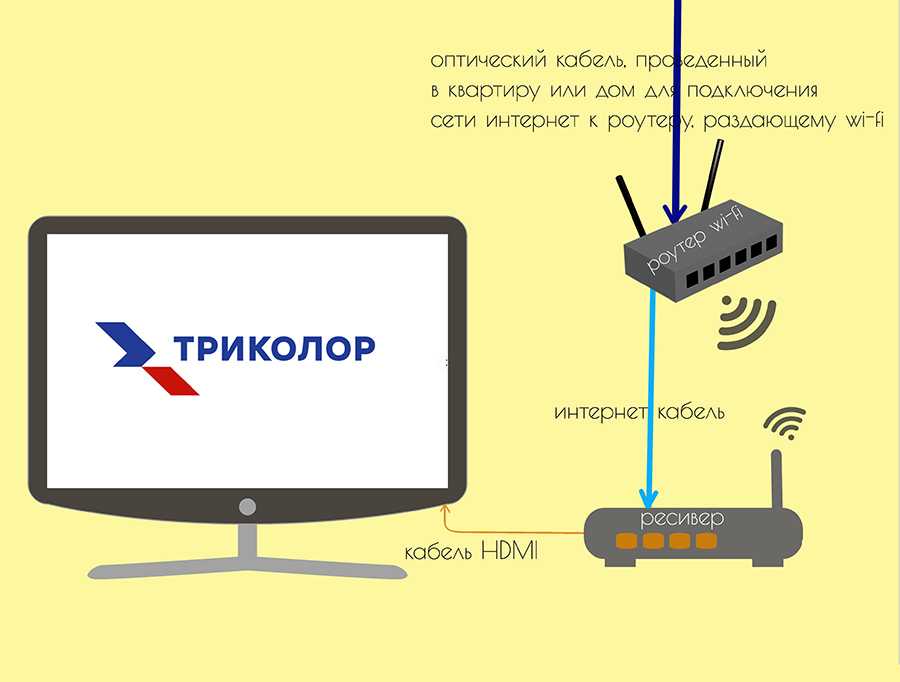
Нажмите кнопку RETURN, чтобы вернуться к экрану сети.
Выберите Сетевой тест. Теперь телевизор проверяет сеть, чтобы убедиться, что она подключена и работает правильно.
Если проверка сети не удалась, убедитесь, что выбрано правильное имя сети (SSID) и введен правильный ключ шифрования беспроводной сети.
Затем выключите телевизор и отсоедините модем и маршрутизатор/точку доступа. Подождите около 30 секунд, снова подключите модем и маршрутизатор/точку доступа, а затем включите телевизор. Повторно запустите тест сети.
Статьи по теме:
- Приложение DStv Now добавляет поддержку смарт-телевизоров LG после Samsung, Apple и Android TV
- Полное руководство по телевизорам с плоским экраном и Smart TV
- 5 функций, на которые следует обратить внимание перед покупкой смарт-телевизора
Проводной вариант
В этом варианте мы увидим, как использовать кабель Ethernet, напрямую подключенный к маршрутизатору, а также как использовать Powerline Networking.
Это самое прочное и стабильное соединение. Подключите телевизор напрямую к интернет-маршрутизатору через кабель Ethernet. Ваш телевизор должен находиться рядом с маршрутизатором. Если вы подключаете много устройств, убедитесь, что у вас есть надежное соединение, выбрав мощный маршрутизатор с формированием луча.
Advertisement — Продолжить чтение ниже
Преимущества проводного соединения
Относительно просто настроить, так как вы просто подключаете
Это обеспечивает более надежное соединение, так как ваша потоковая передача будет свободна от буферизации.
Использование проводного подключения намного быстрее, чем подключение по Wi-Fi
Как подключиться
Использование кабеля Ethernet:
Найдите порт Ethernet на задней панели телевизора, он выглядит как большое телефонное гнездо.
Затем подключите кабель Ethernet от маршрутизатора к этому порту на телевизоре.
Выберите «Меню» на пульте телевизора, а затем перейдите в «Настройки сети».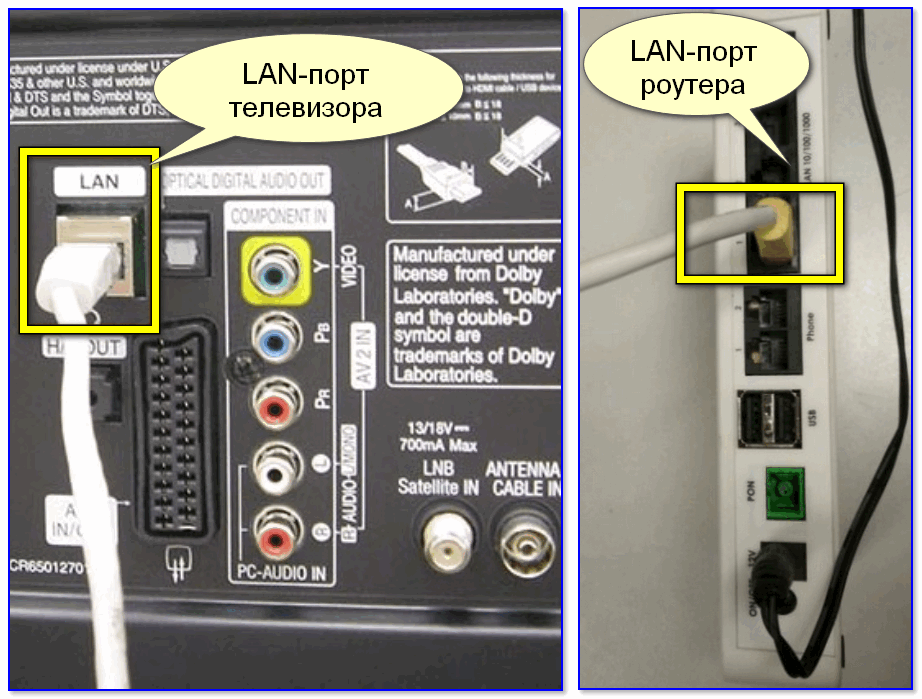
Выберите параметр, чтобы включить проводной доступ в Интернет. у вас есть стандартная настройка сети, она должна быть относительно простой. Просто выберите настройку для включения проводной сети, и все будет сделано автоматически через маршрутизатор.
Использование сети Powerline
Это может пригодиться, когда экран вашего телевизора находится наверху или в другой комнате от маршрутизатора.
В комплект Powerline входят два адаптера и два кабеля Ethernet. Как только адаптеры подключены к розеткам и маршрутизатору, интернет-сигнал передается по вашим электрическим кабелям.
Реклама. Продолжить чтение ниже.0213 Затем подключите второй адаптер Powerline к розетке в той же комнате, что и Smart TV
Подключите кабель Ethernet к порту Ethernet на Smart TV
Подключите другой конец кабеля Ethernet к адаптеру Powerline
С появлением потоковых сервисов, таких как Netflix и ShowMax, вам потребуется подключить телевизор к Интернету для доступа к этим сервисам.
 Процедура настройки аналогична LAN-проводу. Достаточно перейти в раздел настроек «Сеть», выбрать тип соединения «Беспроводное» и произвести автоматическую корректировку ПО.
Процедура настройки аналогична LAN-проводу. Достаточно перейти в раздел настроек «Сеть», выбрать тип соединения «Беспроводное» и произвести автоматическую корректировку ПО.

Ваш комментарий будет первым